win11桌面图标变得很宽 win11桌面图标变宽了怎么调整
在Windows 11操作系统中,许多用户发现桌面图标的宽度发生了变化,导致桌面布局显得有些拥挤或不协调,这种情况可能影响到用户的视觉体验和使用效率,尤其是在桌面上有大量文件和快捷方式的情况下。对于那些希望恢复桌面整洁和美观的用户来说,调整桌面图标的宽度是一个重要的步骤。本文将详细介绍如何快速、简单地调整Windows 11桌面图标的宽度,以便用户能够自定义自己的桌面环境,提升使用体验。

win11桌面图标变宽了解决办法:
方法一:系统设置
1、点击开始菜单的【设置】,进入【windows设置】。然后进入【系统】。
2、在系统界面,点击【缩放与布局】。
3、选择更改文本,应用等项目的大小,缩放选择【100%】即可。
方法二:更改数据
1、首先我们按下【win+r】组合键,输入指令【regedit】,点击【确认】。
2、接着我们进入以下路径:HKEY_CURRENT_USER\Control Panel\Desktop\WindowMetrics。
3、在其中我们找到【lconSpacing】和【IconVerticalSpacing】,在将数字修改为【-1125】。然后重启电脑即可。
以上就是关于win11桌面图标变得很宽的全部内容,有出现相同情况的用户就可以按照小编的方法了来解决了。
win11桌面图标变得很宽 win11桌面图标变宽了怎么调整相关教程
-
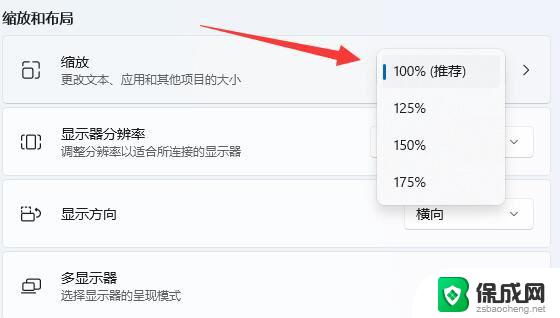 win11桌面图标间隔变大了怎么办 win11桌面图标突然变得很大怎么调整
win11桌面图标间隔变大了怎么办 win11桌面图标突然变得很大怎么调整2024-10-13
-
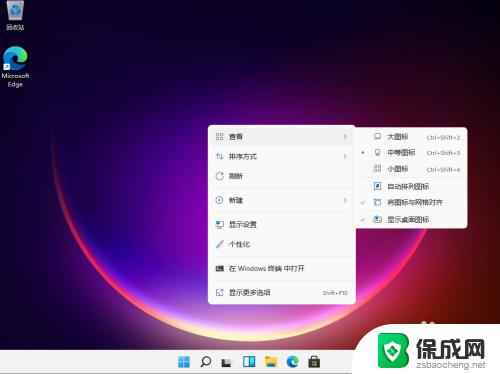 电脑图标变大了怎么办win11 win11桌面图标大小调整方法
电脑图标变大了怎么办win11 win11桌面图标大小调整方法2023-09-20
-
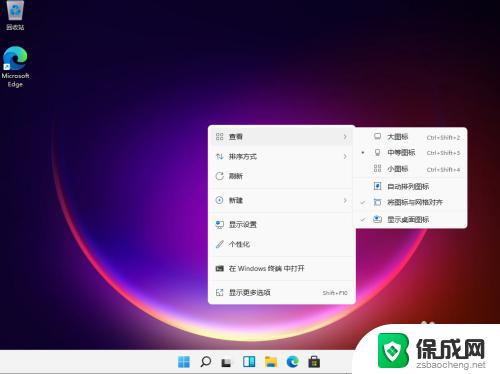 win11改桌面图标大小 win11桌面图标怎么改变大小
win11改桌面图标大小 win11桌面图标怎么改变大小2023-09-25
-
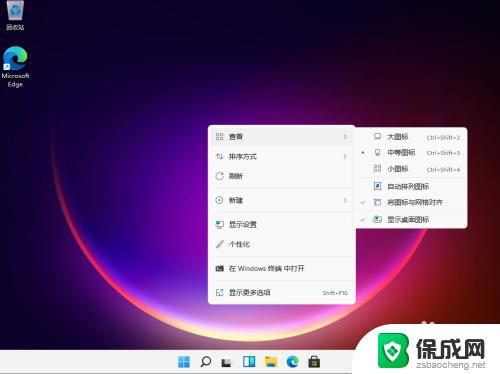 win11如何调整图标大小 win11桌面图标怎么调整大小
win11如何调整图标大小 win11桌面图标怎么调整大小2023-09-15
-
 win11为什么桌面图标变白色 windows11桌面图标显示白色如何修复
win11为什么桌面图标变白色 windows11桌面图标显示白色如何修复2025-01-02
-
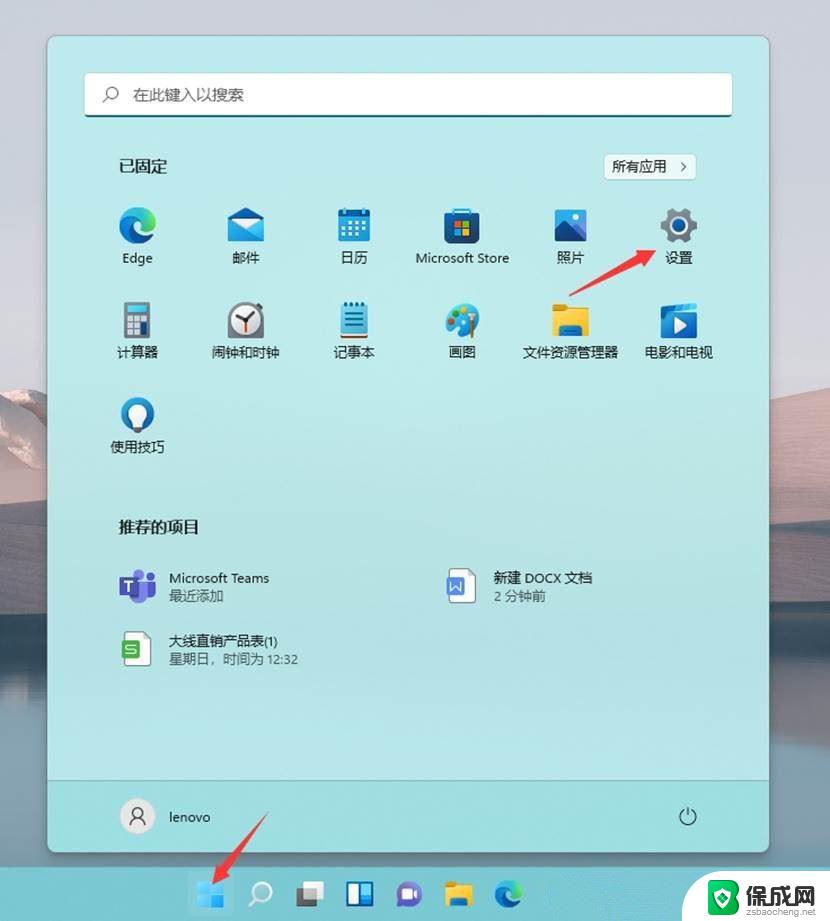 win11怎么增加桌面图标透明度 Win11桌面图标透明度调节方法
win11怎么增加桌面图标透明度 Win11桌面图标透明度调节方法2025-01-04
- win11系统桌面图标显示白色 windows11桌面图标显示白色怎么调整
- windows11如何调整桌面图标大小 如何在Windows11上调整桌面图标大小
- win11怎么调出显示桌面图标 Win11桌面图标显示教程
- win11刷新 桌面 图标 乱了 win11桌面图标刷新后位置错乱怎么办
- win11没有打开文件的权限 Win11显示无权访问文档的解决方法
- win11微软账号显示错误 Win11系统登陆microsoft账户提示错误怎么解决
- win11怎么设置桌面图标居中 Windows11桌面软件如何居中设置
- win11我的电脑 服务 win11系统服务打开方法
- win11微软输入法在哪里设置 win11输入法功能设置详解
- win11如何设置微软账户登录 Win11 Microsoft账户登录步骤
win11系统教程推荐
- 1 如何查询品牌笔记本的win11序列码 新买的电脑怎么查看配置和序列号
- 2 win11怎设置默认播放器 Win11默认播放器设置方法
- 3 win11笔记本插孔设置在哪 USB设置在哪个设置里面
- 4 win11把系统语言切换成英文 Win11 如何将中文系统更改为英文系统
- 5 win11弹出u盘在哪找 U盘在哪里能够打开
- 6 win11共享要密码 Win11共享文件夹访问需要账号密码怎么办
- 7 win11怎么关闭后台启动 Win11系统如何关闭应用自动启动
- 8 win11电脑硬盘内存怎么看 win11如何优化硬盘内存
- 9 win11如何设置cpu性能100% Win11 CPU性能全开方法详解
- 10 win11密钥即将过期 windows11许可证过期解决方案